Видео 4K
Лучший конвертер видео 4K: как конвертировать видео 4K в 1080p в 2025 году
Автор: Юлия Юрьевна • 2025-10-23 21:13:35 • Проверенные решения
Как и в случае с цифровой фотографией, с годами качество изображения значительно возросло, когда речь зашла о видео. Теперь мы можем наслаждаться фильмами и снимать наши собственные видео в красивом, высоком разрешении 4K, выводя опыт просмотра на совершенно новый уровень. Существует множество форматов видео 4K на выбор, включая MKV и MP4, и вы можете обнаружить, что не можете воспроизвести определенное видео на своем компьютере или устройстве. Именно тогда вам может понадобиться конвертер видео 4K! Преобразование между форматами 4K-это не то, с чем могут справиться многие программы, но некоторые видеоконвертеры могут сохранять качество 4K при преобразовании между форматами, или вы можете конвертировать 4K в 1080p.
- Часть 1. Что лучше 4K или 1080p
- Часть 2. Как легко конвертировать видео 4K в 1080p
- Часть 3. Конвертер 4K в 1080p онлайн
- Часть 4. Как увеличить масштаб 1080p до 4k в Premiere Pro
- Часть 5. Бонусные функции для редактирования видео 4K на Windows / Mac
Часть 1. Что лучше 4K или 1080p
4K-видео - это следующий шаг в качестве видео от 1080p, оно используется на дисках Blu-ray и на поддерживаемых дисплеях дает значительно лучшую картинку, чем DVD-диски. Существуют различные разрешения для 4K, но все они имеют горизонтальное разрешение около 4000 пикселей-отсюда и название 4K. в четыре раза больше разрешения видео высокой четкости 1080p, поэтому неудивительно, что видеофайл 4K может быть огромным. Например, если вы сняли несколько кадров на своем iPhone, у вас вполне может быть гигантский 4K , который слишком велик, чтобы делиться им с кем-либо; то же самое относится и к видеорегистраторам, если вы выбрали высококачественную запись.
Уменьшив разрешение и настройки настроек, вы можете уменьшить размер видеофайлов 4K, чтобы сделать их более удобными для совместного использования и воспроизведения на более широком диапазоне устройств. Например, старые компьютеры будут бороться за воспроизведение супер высококачественных файлов 4K. Если вы хотите посмотреть видео 4K, записанное на старом компьютере или телевизоре, который не поддерживает 4K, вы можете преобразовать его в 1080p или 720p, чтобы сохранить опыт высокой четкости, но тот, который обеспечивает большую совместимость.

Нет точного ответа о том, какой из них лучше между 4K и 1080p, просто выберите различные разрешения для разных устройств и применений. Таким образом, простой в использовании конвертер видео 4K в 1080p будет необходим в вашей повседневной жизни, который может помочь вам конвертировать видео между форматами 4K и 1080p в течение простых шагов.
Часть 2. Как легко конвертировать видео 4K в 1080p
Используя мощь Wondershare UniConverter (первоначально Wondershare Video Converter Ultimate), вы можете не только конвертировать видео 4K, но и редактировать их. Кроме того, программное обеспечение позволяет загружать видео с потоковых сайтов, сжимать видео, чтобы сделать их меньше-очень удобно, если вы имеете дело с особенно массивным видеофайлом-добавлять текст и аудио, а также записывать видео на диск, чтобы они могли воспроизводиться на DVD или Blu-ray-плеере. Итак, давайте погрузимся и выясним теперь только то, что может сделать Wondershare UniConverter, но насколько он прост в использовании.
 Wondershare UniConverter - преобразование видео 4K в 1080p.
Wondershare UniConverter - преобразование видео 4K в 1080p.

- Конвертируйте видео 4K в 1080p, 720p, 480p и другие разрешения легко на Windows/Mac.
- Поддержка более 1000 видеоформатов, включая MP4, MKV, MOV, AVI, FLV и т.д.
- Конвертируйте видео 4K в оптимизированный пресет почти для всех устройств, таких как iPhone, iPad, Huawei phone и т. д.
- Поддержка 30-кратной более высокой скорости преобразования, чем обычные конвертеры с уникальной технологией APEXTRANS.
- Редактируйте видео с помощью обрезки, обрезки, добавления водяных знаков,редактирования субтитров и т. д.
- Записывайте и настраивайте видео на свой DVD или Blu-ray диск с помощью бесплатных шаблонов меню.
- Скачивайте или записывайте видео с YouTube и других более чем 10 000 сайтов обмена видео.
- Универсальный набор инструментов: добавление метаданных видео, GIF maker, cast video to TV, video compressor и screen recorder.
- Поддерживаемые ОС: Windows 10/8/7 / XP / Vista, Mac OS 10.15 (Catalina), 10.14, 10.13, 10.12, 10.11, 10.10, 10.9, 10.8, 10.7, 10.6.
Шаги по преобразованию видео из 4K в 1080p без потери качества
Шаг 1 Добавьте видео 4K, которое вам нужно конвертировать.
Запустите Wondershare UniConverter и убедитесь, что вы находитесь в разделе Video Converter. Существует множество способов, которыми вы можете воспользоваться, включая импорт видео непосредственно с DVD-диска или работу с файлами образов IFO или ISO. Однако в большинстве случаев вы, скорее всего, захотите взять видеофайл-например, файл MP4-загрузить его в программное обеспечение, а затем сохранить в другом формате.
Вы можете перетащить видео непосредственно или нажать кнопку Add Files на панели инструментов, чтобы просмотреть содержимое вашего жесткого диска. После загрузки и краткого анализа видео вы увидите сводную информацию о нем, включая его формат, разрешение, размер и длину.
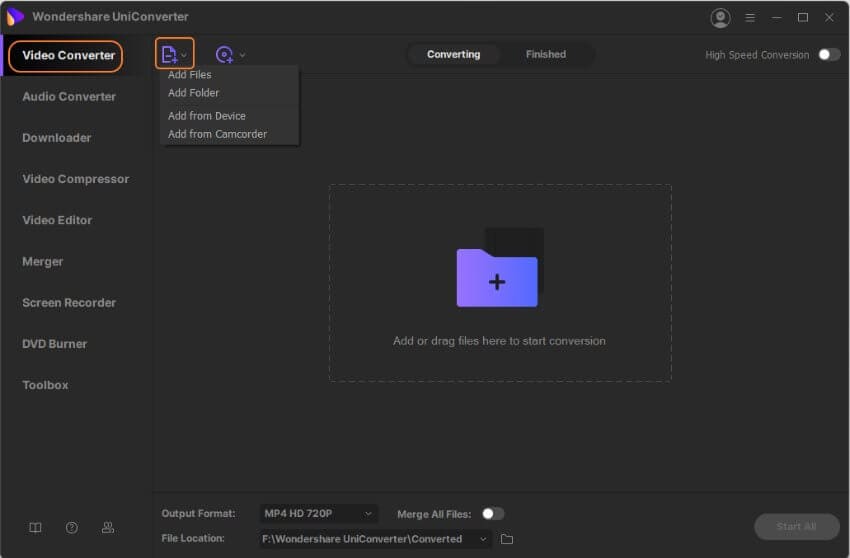
Шаг 2 Выберите выходной формат и разрешение 1080p
В нижней части окна Wondershare UniConverter щелкните раскрывающееся меню с надписью Output Format, а затем выберите формат, в который вы хотите конвертировать выбранное видео. Есть несколько форматов 4K, HD и стандартного разрешения на выбор, и вы можете выбрать тот, который лучше всего соответствует вашим потребностям в соответствии с тем, что вы хотите сделать с полученным файлом.
При выборе выходного формата вы будете проинформированы о размере созданного файла, что может помочь определить, какой из них вы используете.
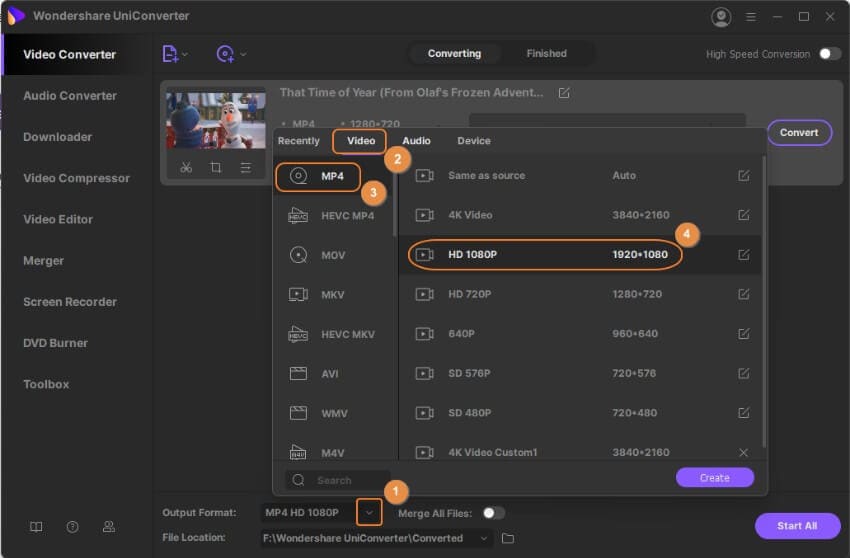
Шаг 3 Легко конвертируйте видео 4K в 1080p.
Если вы хотите немного изменить настройки, чтобы сбалансировать качество видео и размер файла, вы можете нажать кнопку с двумя стрелками, указывающими друг на друга.С помощью ползунка в появившемся диалоговом окне вы можете настроить битрейт, при котором конвертированное видео будет кодироваться, пока вы не будете довольны размером файла; нажмите кнопку OK, когда вы закончите.
Последний шаг состоит в том, чтобы просто нажать кнопку Start All и сидеть сложа руки и ждать, пока программное обеспечение работает свое волшебство. Как долго вам придется ждать, будет зависеть от многих факторов, включая размер и качество видео, с которым вы работаете, а также скорость вашего компьютера.
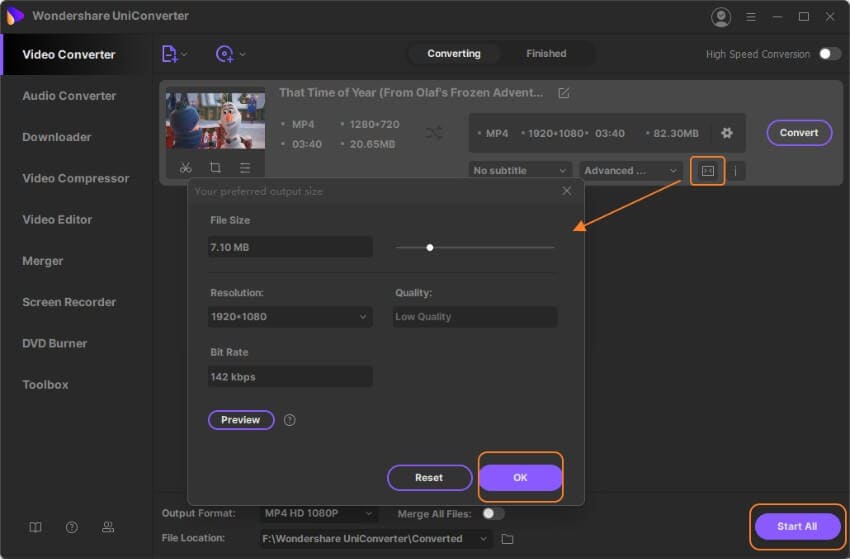
Wondershare UniConverter включает в себя опцию, которая может быть включена, чтобы помочь ускорить процесс преобразования между видеоформатами. Называемая просто High-Speed Conversion, вы можете получить доступ к этой опции, нажав кнопку lightning bolt button в правом верхнем углу окна программы. Нажмите кнопку Turn on в появившемся диалоговом окне. С этого момента вы должны убедиться, что процесс преобразования происходит быстрее.
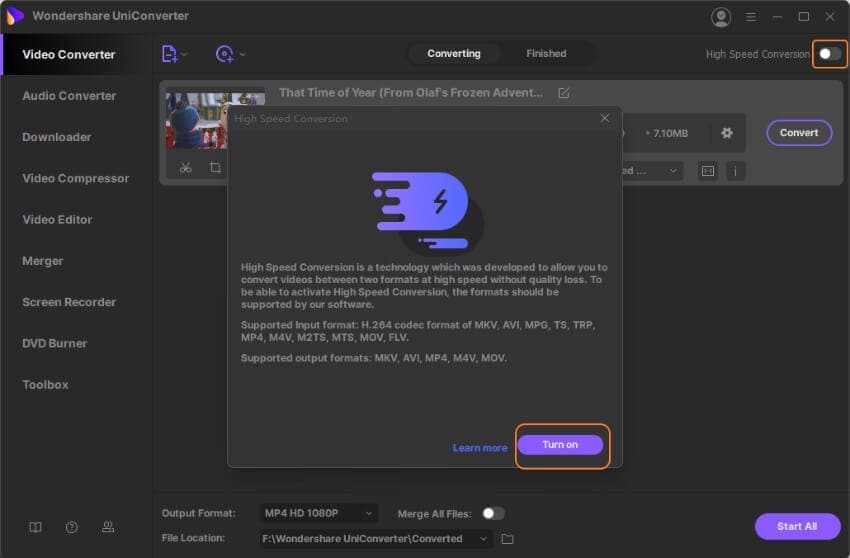
Часть 3. Конвертер 4K в 1080p онлайн
Чтобы превратить 4K в 1080p, попробуйте воспользоваться этим онлайн-конвертером под названием HDconvert.com. это один из лучших конвертеров, который можно использовать бесплатно также в определенных пределах. Его основной интерфейс прост и помогает с каждой функцией на самой панели мониторинга. Программа также утверждает, что конверсия в 30 раз быстрее. Вы можете загрузить любой размер файла без ограничений и использовать их функции для изменения размера видео в различных форматах.
Шаги по преобразованию видео 4K в 1080p онлайн
Шаг 1: Загрузите Выбранные Файлы. Войдите на официальный сайт и нажмите красную кнопку Выбрать файлы, чтобы загрузить видео 4K, которое вы хотите конвертировать в 1080p.
Шаг 2: Выберите формат вывода и отредактируйте его. Теперь выберите выходной формат и качество выбранного видео на уровне 1080p. вы также можете сделать дополнительные настройки, такие как Битрейт, аудио-и видеокодек, обрезка, поворот и настройка уведомлений перед процессом преобразования.
Шаг 3: Начните Конвертировать Файлы. Наконец, сделав нужные настройки, Нажмите кнопку Начать конвертацию.
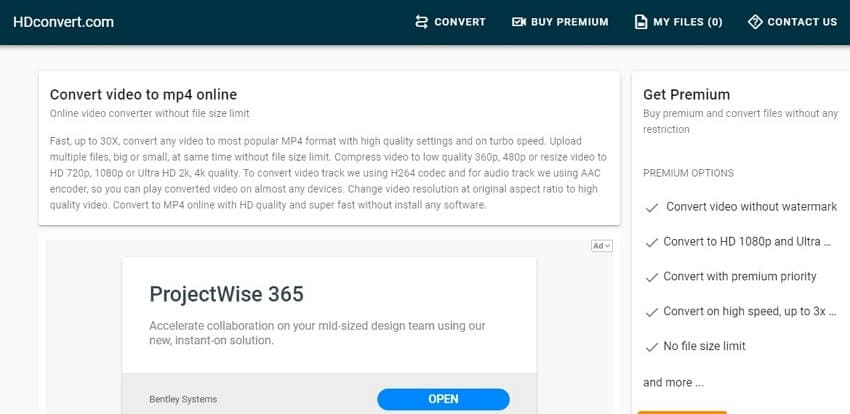
Часть 4. Как увеличить масштаб 1080p до 4k в Premiere Pro
Premier Pro-это еще один легкий инструмент, если вам нужен конвертер 4K в 1080p. Premiere Pro использует безопасный алгоритм, который включает в себя конкретные детали. Однако вам нужно немного узнать о настройках и выполнить следующие действия, чтобы преобразовать 1080p в 4K.
Шаги по увеличению масштаба видео с 1080p до 4K с помощью Premiere Pro
Шаг 1: Создайте новый проект на Premiere Pro. Начните с создания нового проекта на Premiere Pro или откройте предыдущий проект, если таковой имеется. Затем выберите Файл > Создать > Sequence и откройте предустановки последовательности. Если вы хотите увеличить масштаб, выберите предустановку 4K HD, как показано ниже.
Шаг 2: установите размер кадра. В строке меню выберите пункт Правка > Настройки > медиа > масштабирование медиа по умолчанию > установить размер кадра > масштабировать до размера кадра.
Шаг 3: импорт видео. На этом шаге используйте функцию перетаскивания для импорта видео на временную шкалу. Он может быть любого формата меньше 4K, так как вы хотите увеличить его до 4K. затем увеличьте масштаб, чтобы проверить наличие каких-либо артефактов, таких как шумы. Вы можете применить маску нерезкости, если хотите получить четкое изображение.
Шаг 4: экспорт видео. Наконец, перейдите к последовательности, проверьте отредактированные кадры и в конечном итоге экспортируйте их в предпочтительном формате.
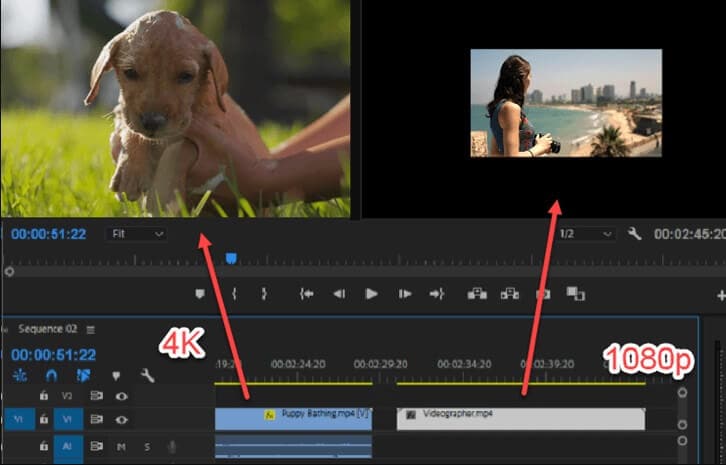
Часть 5. Бонусные функции для редактирования видео 4K на Windows / Mac
Многие люди обеспокоены перспективой редактирования видео. Существует мнение, что программное обеспечение для редактирования видео является сложным или дорогостоящим, но это вовсе не обязательно так. Возможно, у вас был плохой опыт работы с бесплатными видеоредакторами низкого качества-не все видеоредакторы 4K равны. Некоторые бесплатные программы могут быть проблематичными, и вы также, вероятно, обнаружите, что они не имеют существенных функций. Wondershare UniConverter аккуратно балансирует мощные инструменты редактирования видео с простотой использования, и все это по цене, которая не собирается ломать банк. Вы даже можете попробовать его бесплатно, чтобы проверить, что он делает все, что вам нужно! В качестве бонуса он доступен как для Windows, так и для macOS, так что не имеет значения, являетесь ли вы поклонником Microsoft или Apple.
До сих пор мы рассматривали процесс преобразования видео из одного формата в другой, но вы также можете захотеть отредактировать видео. Wondershare UniConverter включает в себя доступные опции редактирования видео, которые могут обрезать ненужные кадры, обрезать размер видео и применить специальные эффекты.
Бонусная функция 1: Как вырезать и обрезать видео 4K
Загрузив видео в программу, посмотрите под миниатюрой предварительного просмотра, и вы увидите три кнопки. Первый -- ножницы -- позволяет вырезать ненужные фрагменты из начала или конца вашего видеоклипа. Просто переместите начальную и конечную точки по мере необходимости и нажмите кнопку OK.
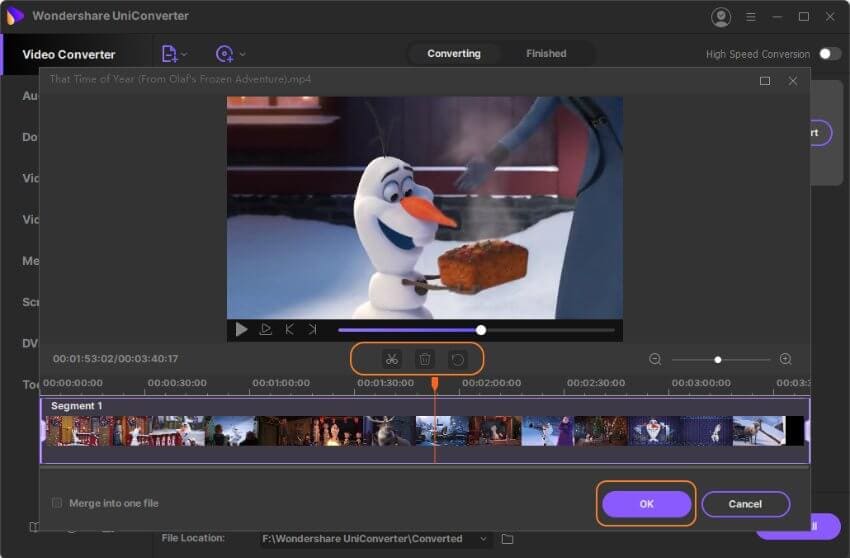
Бонусная функция 2: обрезка нежелательных частей видео 4K
Вторая кнопка -- квадрат обрезки -- дает вам возможность изменить кадр видео и повернуть его. Это очень удобно, если вы записали что-то на мобильный телефон, и он находится в неправильной ориентации.
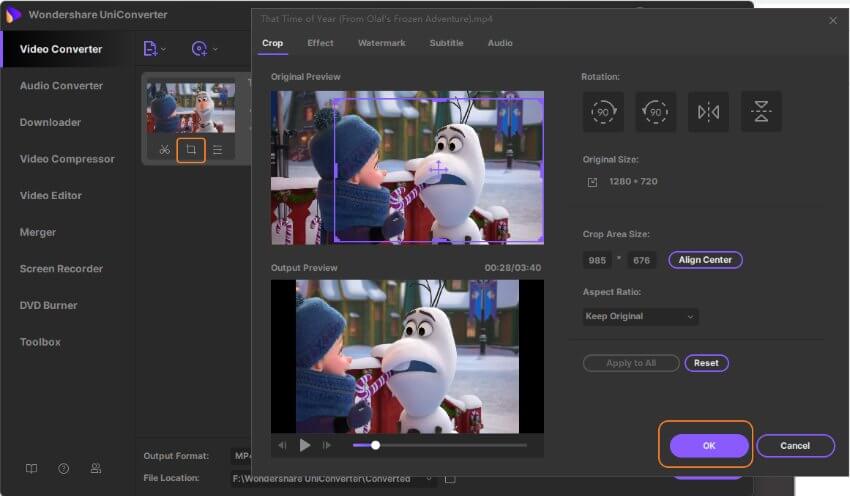
Бонусная функция 3: Добавление субтитров / водяных знаков/эффектов к видео 4K
Последняя кнопка -- которая изображает серию ползунков -- предоставляет доступ к некоторым опциям. На вкладке Effect вы можете настроить параметры цвета, чтобы получить наилучшее изображение, и применить ряд специальных эффектов, чтобы придать вашему видео уникальный вид. Работая с вкладками Watermark, Subtitle, и Audio вы также можете защитить свои кадры с помощью идентифицирующего водяного знака, добавить субтитры, и добавить фоновую музыку. Именно здесь вы можете по-настоящему начать переживать и создавать что-то очень личное и профессиональное.
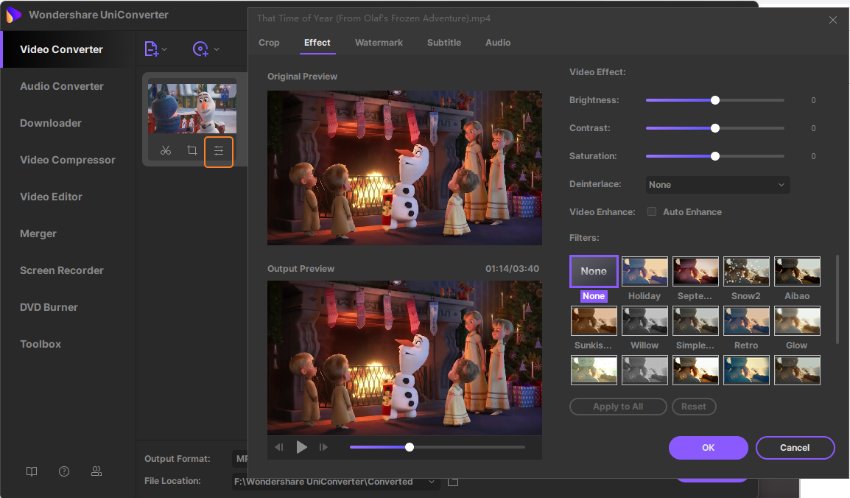


Юлия Юрьевна
Главный редактор